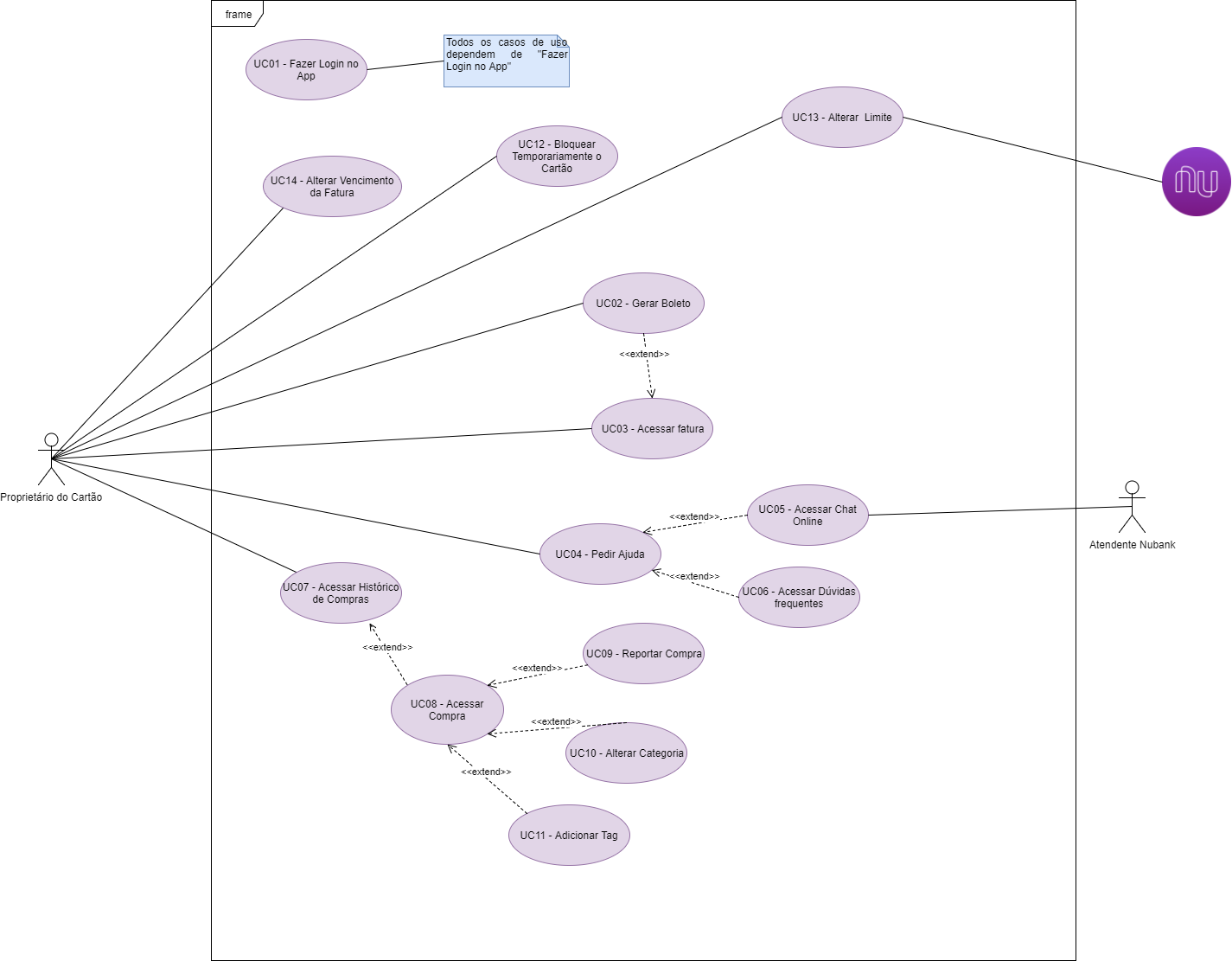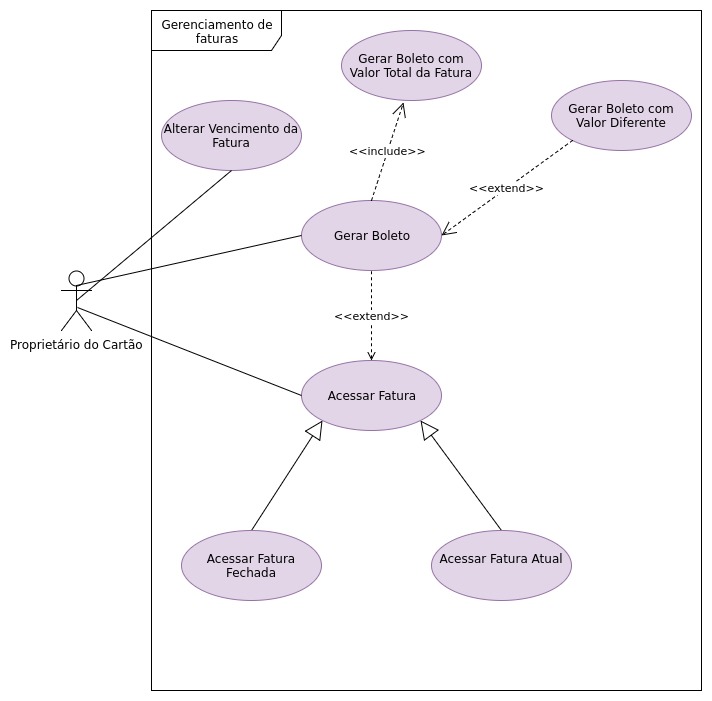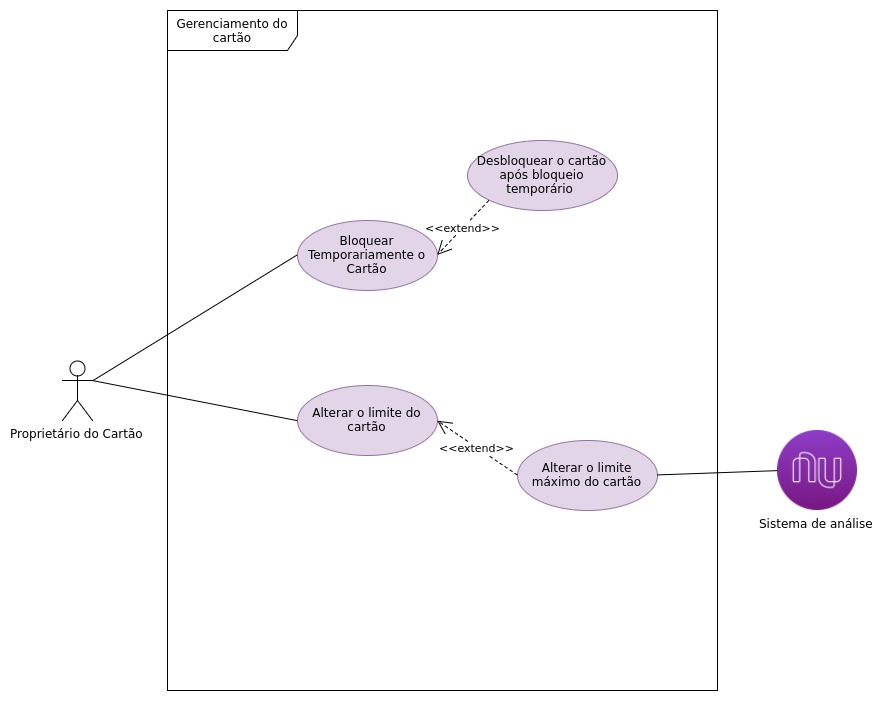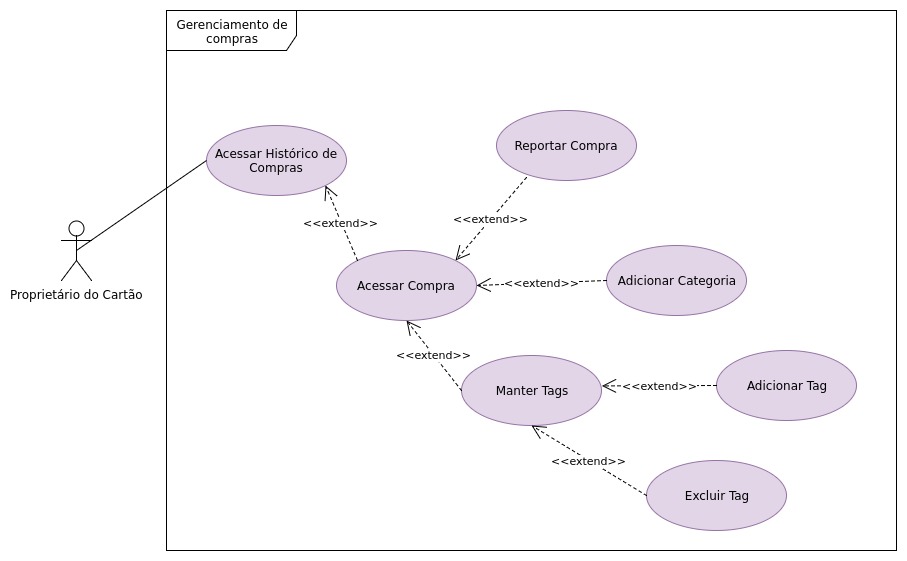Casos de Uso
Casos de Uso
Diagramas de Caso de Uso
Aqui encontram-se todos os diagramas de casos de uso elaborados durante o módulo IV.
Diagrama Geral 1.0
Diagrama de caso de uso de funcionalidades essenciais do app Nubank.
Autores: Clarissa Borges, Felipe Hargreaves, Isaque Alves, Mariana Pícolo, Sannya Arvelos.
Elaborado em: 19/09/2017
Fontes: [1]
Diagramas de subsistemas
Em complemento ao diagrama geral, foram produzidos outros três diagramas, com foco em subsistemas distintos da aplicação, sendo estes:
- Gerenciamento de Faturas
- Gerenciamento do Cartão
- Gerenciamento de Compras
É importante destacar que nem todos os elementos representados nos diagramas a seguir possuem especificação ou representação em artefatos subsequentes. Parte deles se encontra inclusa em fluxos alternativos de casos de uso mais gerais, enquanto outros se referem a funcionalidades de aspecto complementar. O artefato principal para a manutenção e rastro dos requisitos continua sendo a visão geral, com os diagramas específicos apresentando apenas visões adicionais.
Subsistema 01 - Gerenciamento de Faturas
Diagrama especializado em funcionalidades relacionadas à visualização e manipulação de faturas do cartão.
Autor: Felipe Hargreaves.
Elaborado em: 27/09/2017
Subsistema 02 - Gerenciamento do Cartão
Diagrama especializado em funcionalidades relacionadas à interação com o cartão de crédito.
Autor: Felipe Hargreaves.
Elaborado em: 27/09/2017
Subsistema 03 - Gerenciamento de Compras
Diagrama especializado em funcionalidades relacionadas à visualização e categorização de compras feitas com o cartão Nubank.
Autor: Felipe Hargreaves.
Elaborado em: 27/09/2017
Especificação dos Casos de Uso
UC01 - Fazer Login
1 Nome do Caso de UsoFazer Login
2 Breve descriçãoAutentica o usuário no aplicativo dando a ele acesso às informações de sua conta, bem como às funcionalidades de gerar fatura, alterar limite, falar com um atendente, etc.
3 AtoresProprietário do cartão
4 Fluxo de eventos4.1 Fluxo básico
- O caso de uso começa quando o ator abre o aplicativo.
- O sistema exibe a tela inicial do aplicativo sem estar logado.
- O ator toca em “Entrar”.
- O sistema exibe campos de entrada para CPF e senha.
- O ator digita o seu CPF e sua senha. [FA01]
- O ator toca em “Entrar”.
- O sistema autentica o autor. [FE 01],[FE02]
FA01 - O usuário esqueceu a senha
- Logo após digitar o CPF, o ator seleciona opção para alterar a senha.
- O sistema envia um e-mail ao ator para trocar a senha.
- O ator abre o e-mail e redefine sua senha.
- O fluxo principal é recomeçado.
FE01 - Não ter acesso a Internet durante o procedimento
- O sistema informa a queda de internet.
- A operação é interrompida.
- O caso de uso se encerra.
- O sistema informa que a senha inserida está incorreta.
- A aplicação retorna à tela de inserção de dados.
- Ser usuário Nubank.
- Ter o aplicativo instalado.
- Estar conectado a internet.
O usuário é logado no sistema e tem acesso à sua conta no aplicativo.
Regras de NegócioRN01
- Descrição: Número de CPF, contendo 11 dígitos, sem pontuação.
- Obrigatoriedade: Sim
- Passo do Fluxo: FB05
- Descrição: Senha de no mínimo 8 caracteres, associada ao CPF digitado.
- Obrigatoriedade: Sim
- Passo do Fluxo: FB05
UC02 - Gerar Boleto
1 Nome do Caso de UsoGerar Boleto
2 Breve descriçãoGerar o boleto de uma fatura existente.
3 AtoresProprietário do cartão
4 Fluxo de eventos4.1 Fluxo básico - Geração do Boleto para pagamento da fatura fechada (pela tela inicial)
- O caso de uso começa quando o proprietário do cartão abre o aplicativo com suas credenciais de segurança;
- O sistema apresenta na página inicial o histórico de compras e opção para gerar boleto; [FA01], [FA02], [FA03], [FA04]
- O proprietário do cartão seleciona a opção de gerar boleto;
- O sistema exibe informações do tempo de processamento de boletos.
- O proprietário do cartão seleciona opção para prosseguir; [FA04]
- O sistema apresenta opções para selecionar o valor de pagamento.
- O proprietário do cartão define o valor que deseja pagar; [FA04]
- O proprietário do cartão seleciona opção para gerar boleto;
- O sistema exibe as informações da fatura e disponibiliza opções para copiar o código ou enviar por email; [FA04]
- O proprietário do cartão escolhe sua opção;
- O caso de uso é encerrado.
FA01 - Geração do Boleto para pagamento da fatura aberta (pela tela inicial)
- O sistema apresenta na página inicial o histórico de compras.
- O proprietário do cartão escolhe opção para gerar boleto com a fatura aberta.
- O fluxo principal continua no passo 3.
- O proprietário do cartão acessa a tela de gerenciamento de faturas;
- O sistema exibe opção de pagamento.
- O proprietário do cartão seleciona a opção de pagamento;
- O fluxo principal continua no passo 4.
- O proprietário do cartão acessa a tela de gerenciamento de faturas;
- O sistema exibe opção de visualização de boleto.
- O proprietário do cartão seleciona a opção de visualização de boleto;
- O fluxo principal continua no passo 4.
- O proprietário do cartão cancela a ação.
- O sistema retorna para a tela anterior.
- O caso de uso é encerrado.
FE01 - Não ter acesso a Internet durante o procedimento
- O sistema informa a queda de internet.
- A operação é interrompida.
- O caso de uso se encerra.
- O proprietário do cartão deve estar conectado à internet.
- O proprietário do cartão deve estar logado no sistema.
O usuário tem acesso ao boleto de sua fatura e pode efetuar o pagamento.
UC03 - Acessar Fatura
1 Nome do Caso de UsoAcessar Fatura
2 Breve descriçãoUsuário tem acesso a fatura do mês.
3 AtoresProprietário do cartão
4 Fluxo de eventos4.1 Fluxo básico
- O caso de uso começa quando o usuário do cartão abre o aplicativo e desliza a tela inicial e seleciona a opção “Próximas Faturas” ou “Fatura Atual” de acordo com o que deseja ver.
- O usuário visualiza o valor da fatura, o “Vencimento” da fatura, o dia do fechamento da fatura, os gastos que teve durante o mês em questão e “gerar o boleto” da fatura. [FA03]
- O caso de uso de encerra.
FA01 - Acessar fatura por mês.
- O caso de uso começa quando o usuário do cartão abre o aplicativo e desliza duas vezes a tela inicial e seleciona o mês que deseja ver a fatura.
- Selecionando o mês da fatura o usuário visualiza o valor da fatura, o “Vencimento” da fatura, o dia do fechamento da fatura, os gastos que teve durante o mês em questão e gerar o boleto da fatura.
- O caso de uso de encerra.
- O caso de uso começa quando o usuário do cartão abre o aplicativo e desliza o menu superior até ter acesso ao valor da fatura e seleciona a opção.
- O sistema redireciona o usuário para a tela que visualiza o valor da fatura, o “Vencimento” da fatura, o dia do fechamento da fatura, os gastos que teve durante o mês em questão e gerar o boleto da fatura.
- O caso de uso de encerra.
- O usuário acessa o US02 - GERAR BOLETO.
- O caso de uso de encerra.
FE01 - Não ter acesso à Internet durante o procedimento
- O sistema informa a queda de internet.
- A operação é interrompida.
- O caso de uso se encerra.
- O usuário deverá estar logado no sistema.
- O usuário deverá ter acesso a internet.
O usuário terá acesso a sua fatura.
UC04 - Pedir Ajuda
1 Nome do Caso de UsoPedir Ajuda
2 Breve descriçãoO usuário que tem dúvidas pode encontrar os mecanismos para saná-las.
3 AtoresProprietário do cartão
4 Fluxo de eventos4.1 Fluxo básico
- O caso de uso começa quando o proprietário do cartão seleciona a opção “me ajuda” no menu lateral esquerdo da página de gerenciamento de faturas.
- O sistema exibe as opções disponíveis de ajuda. [FA01]
- Chat online. UC07 - ACESSAR CHAT ONLINE.
- Dúvidas frequentes. UC08 - ACESSAR DÚVIDAS FREQUENTES
- O caso de uso é encerrado.
FA01 - O usuário cancela o procedimento
- O proprietário do cartão clica em fechar.
- O sistema retorna para a tela anterior.
- O caso de uso é encerrado.
- O proprietário do cartão deve estar conectado à internet.
- O proprietário do cartão deve estar logado no sistema.
Um menu com opções de ajuda disponíveis é exibido.
UC05 - Acessar Chat Online
1 Nome do Caso de UsoAcessar Chat Online
2 Breve descriçãoAcesso ao chat online com um atendente nubank.
3 AtoresProprietário do cartão
Atendente Nubank
4 Fluxo de eventos4.1 Fluxo básico
- O caso de uso começa quando o proprietário do cartão seleciona a opção “chat”;[FE01]
- O sistema abre a janela de chat;[FA01]
- O proprietário do cartão redige uma mensagem no campo indicado e seleciona “enviar”;
- O atendente envia resposta;
- O caso de uso é encerrado.
FE01 - A Internet cai durante o procedimento
- O sistema informa que foi perdida a conexão com a internet.
- A ação é interrompida.
- O caso de uso é encerrado.
FA01 - O usuário cancela o procedimento
- O proprietário do cartão clica em fechar.
- O sistema retorna para a tela anterior.
- O caso de uso é encerrado.
- O proprietário do cartão deve estar conectado à internet;
- O proprietário do cartão deve estar logado no sistema;
- O proprietário do cartão deve ter selecionado a opção “chat”.
O atendente nubank irá responder às dúvidas na janela da conversa.
UC06 - Acessar Duvidas Frequentes
1 Nome do Caso de UsoDuvidas Frequentes
2 Breve descriçãoAcesso à página de dúvidas frequentes de usuários nubank.
3 AtoresProprietário do cartão
4 Fluxo de eventos4.1 Fluxo básico
- O caso de uso começa quando o proprietário do cartão seleciona a opção “dúvidas frequentes” na página de ajuda;[FE01]
- O sistema abre a página de dúvidas frequentes;[FA01]
- O sistema apresenta os tópicos de dúvidas frequentes existentes;
- O proprietário do cartão seleciona um dos tópicos de dúvidas apresentados;
- O caso de uso é encerrado.
FE01 - A Internet cai durante o procedimento
- O sistema informa que foi perdida a conexão com a internet.
- A ação é interrompida.
- O caso de uso é encerrado.
FA01 - O usuário cancela o procedimento
- O proprietário do cartão clica em fechar.
- O sistema retorna para a tela anterior.
- O caso de uso é encerrado.
- O proprietário do cartão deve estar conectado à internet;
- O proprietário do cartão deve estar logado no sistema;
- O proprietário do cartão deve ter selecionado a opção “dúvidas frequentes” da tela “me ajuda”.
O sistema exibe a página com os tópicos de dúvidas mais frequentes.
UC07 - Acessar histórico de compras.
1 Nome do Caso de UsoAcessar histórico de compras.
2 Breve descriçãoO usuário terá acesso ao seu histórico de compras.
3 AtoresProprietário do cartão
4 Fluxo de eventos4.1 Fluxo básico
- O usuário do cartão abre o aplicativo e terá logo acesso ao histórico de gastos, onde será possível ver data e hora da compra. [FA01]
- O caso de uso de encerra.
FA01 - Acessar compras.
- O usuário acessa o US08 - ACESSAR COMPRAS.
- O caso de uso de encerra.
FE01 - Não ter acesso à Internet durante o procedimento
- O sistema informa a queda de internet.
- A operação é interrompida.
- O caso de uso se encerra.
- O usuário deverá estar logado no sistema.
- O usuário deverá ter acesso a internet.
É exibido o histórico de compras do usuário atualizado.
UC08 - Acessar compra.
1 Nome do Caso de UsoAcessar compra.
2 Breve descriçãoProprietário do cartão tem acesso à uma compra detalhada.
3 AtoresProprietário do cartão
4 Fluxo de eventos4.1 Fluxo básico
- O caso de uso começa quando o usuário do cartão abre o aplicativo e seleciona uma compra específica no histórico de compras. [FA01], [FA02], [FA03] ou [FE01]
- O caso de uso de encerra.
FA01 - Reportar compra.
- O usuário acessa o US09 - REPORTAR COMPRA.
- O caso de uso de encerra.
- O usuário acessa o UC10 - ALTERAR CATEGORIA.
- O caso de uso de encerra.
- O usuário acessa o UC11 - ADICIONAR TAG.
- O caso de uso de encerra.
FE01 - Não ter acesso à Internet durante o procedimento
- O sistema informa a queda de internet.
- A operação é interrompida.
- O caso de uso se encerra.
- O usuário deverá estar logado no sistema.
- O usuário deverá ter acesso a internet.
- O usuário deverá possuir ao menos uma compra cadastrada no sistema.
É exibida a página detalhada de uma compra.
UC09 - Reportar Compra
1 Nome do Caso de UsoReportar Compra
2 Breve descriçãoUsuário reporta uma compra duplicada ou não realizada por ele.
3 AtoresProprietário do cartão
4 Fluxo de eventos4.1 Fluxo básico
- O caso de uso começa quando o proprietário do cartão abre o aplicativo e seleciona uma compra específica na lista do histórico de compras;
- O proprietário do cartão seleciona a opção “contestar compra”;
- O proprietário do cartão seleciona a opção “continuar”; [FA01]
- O sistema exibe uma lista de motivos selecionáveis para a contestação da compra;
- O proprietário do cartão seleciona um dos motivos para contestar sua compra;
- O proprietário do cartão visualiza informações de sua contestação de compra;
- A compra é alterada para pendente;
- O caso de uso é encerrado.
FE01 - A Internet cai durante o procedimento
- O sistema informa que foi perdida a conexão com a internet.
- A ação é interrompida.
- O caso de uso é encerrado.
FA01 - O usuário cancela o procedimento
- O proprietário do cartão clica em fechar.
- O sistema retorna para a tela anterior.
- O caso de uso é encerrado.
- O proprietário do cartão deve estar conectado à internet;
- O proprietário do cartão deve estar logado no sistema;
- O proprietário do cartão deve ter realizado uma compra.
Compra será analisada pelo sistema e retirada da fatura do proprietário do cartão.
UC10 - Alterar categoria.
1 Nome do Caso de UsoAlterar categoria.
2 Breve descriçãoUsuário altera a categoria de uma compra para se organizar melhor.
3 AtoresProprietário do cartão
4 Fluxo de eventos4.1 Fluxo básico
- O caso de uso começa quando o usuário do cartão abre o aplicativo e seleciona uma compra específica no histórico de compras.
- O usuário clica na categoria.
- O sistema exibe uma lista de categorias disponíveis.
- O usuário escolhe a nova categoria. [FE01]
- O usuário clica em alterar.
- O caso de uso de encerra.
FE01 - O usuário cancela o procedimento
- O proprietário do cartão cancela a ação.
- O sistema retorna para a tela anterior.
- A compra permanece na mesma categoria.
- O caso de uso é encerrado.
- O usuário deverá estar logado no sistema.
- O usuário deverá ter acesso a internet.
- O usuário deverá possuir ao menos uma compra cadastrada no sistema.
A categoria de uma compra é alterada.
UC11 - Adicionar Tag
1 Nome do Caso de UsoAdicionar Tag
2 Breve descriçãoPermite a um usuário adicionar uma Tag a uma compra.
3 AtoresProprietário do cartão
4 Fluxo de eventos4.1 Fluxo básico
- O caso de uso começa quando o usuário do cartão clica na opção “+tag” na tela de visualização de uma compra.
- O sistema exibe uma caixa de texto.
- O proprietário do cartão insere o nome da tag na caixa de texto.
- O usuário clica em “adicionar”. [FE01]
- O sistema adiciona a tag ao conjunto de tags associadas àquela compra.
- O fluxo principal é encerrado.
FE01 - Proprietário do cartão tenta adicionar tag já existente
- O fluxo de exceção começa quando a tag inserida pelo usuário já existe para aquela compra.
- O sistema exibe uma mensagem de erro informando ao proprietário que a tag já está em uso.
- A tag não é replicada.
- O caso de uso é encerrado.
- O sistema informa a queda de internet.
- A operação é interrompida.
- O caso de uso se encerra.
- O proprietário do cartão deve estar logado no sistema.
- O proprietário do cartão deve possuir acesso à internet.
- O proprietário do cartão deve possuir ao menos uma compra registrada no aplicativo.
- O sistema deve estar na tela de visualização de uma compra.
É adicionada uma nova tag referente a uma compra.
UC12 - Bloquear Temporariamente o Cartão
1 Nome do Caso de UsoBloquear Temporariamente o Cartão
2 Breve descriçãoEfetua o bloqueio do cartão, o impossibilitando de realizar transações por um período de tempo.
3 AtoresProprietário do cartão
4 Fluxo de eventos4.1 Fluxo básico
- O caso de uso começa quando o proprietário do cartão seleciona a opção “Bloqueio Temporário” no menu lateral do aplicativo.
- O sistema exibe um popup de confirmação. [FA01]
- O proprietário do cartão confirma a ação.
- O sistema retorna para a tela anterior.
- O fluxo principal é encerrado.
FA01 - O usuário cancela o procedimento
- O proprietário do cartão cancela a ação.
- O sistema retorna para a tela anterior.
- O cartão permanece desbloqueado.
- O caso de uso é encerrado.
FE01 - Não ter acesso a Internet durante o procedimento
- O sistema informa a queda de internet.
- A operação é interrompida.
- O caso de uso se encerra.
- O proprietário do cartão deve estar logado no sistema.
- O proprietário do cartão deve possuir acesso à internet.
- O ator deve estar com o menu lateral do aplicativo aberto.
- O ator deve estar com o cartão desbloqueado.
O cartão pertencente ao ator é bloqueado.
UC13 - Alterar limite
1 Nome do Caso de UsoAlterar limite
2 Breve descriçãoPermite a um usuário alterar o limite de seu cartão.
3 AtoresProprietário do cartão
Análise do Nubank
4 Fluxo de eventos4.1 Fluxo básico
- O caso de uso começa quando o usuário do cartão seleciona a opção “Minha Conta” no menu lateral do aplicativo.
- O sistema exibe uma tela contendo informações sobre a conta e opções de configuração e modificação de dados.
- O proprietário do cartão seleciona a opção “Alterar Limite”.
- O sistema exibe uma tela contendo o limite atual do cartão e um slider contendo determinada faixa de valores.
- O proprietário do cartão ajusta o slider, escolhendo o valor desejado para o novo limite do cartão. [FA01]
- O proprietário do cartão confirma a ação selecionando o botão “Alterar”. [FA02]
- O sistema altera o limite do cartão para o valor desejado.
- O fluxo principal é encerrado.
FA01 - O proprietário do cartão digita o valor
- O proprietário do cartão clica no número correspondente ao limite atual do cartão.
- O sistema torna o número editável.
- O proprietário do cartão digita o valor desejado para o novo limite do cartão.
- O sistema retorna para o item 6 do fluxo principal.
- O proprietário do cartão seleciona a opção “Pedir mais limite”.
- O sistema exibe uma relação de opções de justificativa do pedido.
- O proprietário do cartão seleciona a opção mais adequada a seus motivos.
- O proprietário do cartão confirma o pedido.
- O sistema envia o pedido à Análise do Nubank.
- A Análise do Nubank aprova ou não o pedido.
- O caso de uso é encerrado.
FE01 - Não ter acesso a Internet durante o procedimento
- O sistema informa a queda de internet.
- A operação é interrompida.
- O caso de uso se encerra.
- O proprietário do cartão deve estar logado no sistema.
- O proprietário do cartão deve possuir acesso à internet.
- O ator deve estar com o menu lateral do aplicativo aberto.
O limite do cartão do usuário é alterado.
UC014 - Alterar vencimento da fatura.
1 Nome do Caso de UsoAlterar vencimento da fatura.
2 Breve descriçãoO usuário realiza a alteração do dia do vencimento da fatura.
3 AtoresProprietário do cartão
4 Fluxo de eventos4.1 Fluxo básico
- O caso de uso começa quando o usuário do cartão abre o aplicativo e desliza a tela inicial e seleciona a opção “Minha Conta” no menu lateral.
- O sistema mostra um nova lista de alternativas, onde se seleciona a opção “Vencimento da próxima fatura”.
- O sistema dará a as opções de troca de dia do vencimento da fatura, onde fará a escolha entre “02, 04, 07, 11, 19, 22, 26 e 28”.
- Depois de escolher a nova data, seleciona a data e aperte em “alterar”.
- O caso de uso de encerra.
FE01 - Não ter acesso à Internet durante o procedimento
- O sistema informa a queda de internet.
- A operação é interrompida.
- O caso de uso se encerra.
- O usuário deverá estar logado no sistema.
- O usuário deverá ter acesso a internet.
- O usuário deverá escolher uma nova data
O ator terá uma nova data para o vencimento da fatura.
Referências
Material utilizado como referência para este módulo da disciplina.
[1] Requisitos de Software, Grupo 3, Cenários e Léxicos. Disponível Aqui. Acesso em: 19 de setembro de 2017.